http监听工具Fildder
中国龙,中国风,中国会变得更加强大! 力量越大,责任越大! 人的一生,会面临很多选择,但决定一个人一生的,往往就是最关键那么的一两步
上一篇 / 下一篇 2008-12-31 16:11:06 / 个人分类:转载
Fildder 是一个用来监视所有 HTTP 请求和响应的工具,这对于调试 WEB 应用程序来说是一个很有用的工具,此工具的官方网站是:http://www.fiddlertool.com
下面是两篇对此工具进行介绍的中文文档:
Fiddler工具介绍一
(原文地址:http://msdn.microsoft.com/library/default.asp?url=/library/en-us/dnwebgen/html/IE_IntroFiddler.asp)
这个工具我已经使用比较长时间了,对我的帮助也挺大,今天我翻译的微软的文章,让更多的朋友都来了解这个不错的工具,也是我第一次翻译文章,不恰当之处请大家大家多多指正。
介绍:
你是不是曾经疑惑过你的web程序和IE是如何交互的?你是不是遇到过一些奇怪的而你又无法解决的性能瓶颈?你是不是对那些发送给服务器端的cookie 和那些你下载下来的被标记为可缓存的内容感到好奇?
Fiddler官方网站及下载地址:http://www.fiddlertool.com/Fiddler/dev/
微软的Fiddler能够帮助你回答以上的问题,不但如此,它还是一个http调试代理,它能够记录所有的你电脑和互联网之间的http通讯,Fiddler 可以也可以让你检查所有的http通讯,设置断点,以及Fiddle 所有的"进出"的数据(指cookie,html,js,css等文件,这些都可以让你胡乱修改的意思)。 Fiddler 要比其他的网络调试器要更加简单,因为它仅仅暴露http通讯还有提供一个用户友好的格式。
Fiddler 包含一个简单却功能强大的基于Jscrīpt .NET 事件脚本子系统,他非常灵活性非常棒,可以支持众多的http调试任务。Fiddler 是用C#写出来的。
。。。。。接下来是一大段废话,关于如何安装的,只要一路next,就可以了。这段话我就跳过,直接切入正题了。
Running Fiddler
当你启动了Fiddler,程序将会把自己作为一个微软互联网服务的系统代理中去。你可以通过检查代理设置对话框来验证Fiddler是被正确地截取了web请求。操作是这样的:点击IE设置,工具,局域网设置,最后点击高级。![]()
作为系统代理,所有的来自微软互联网服务(WinInet)的http请求再到达目标Web服务器的之前都会经过Fiddle,同样的,所有的Http响应都会在返回客户端之前流经Fiddler。这样,就能明白Fiddler很多作用了吧!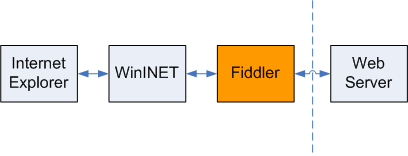
当你关闭Fiddler的时候,它就会自动从系统注册表中移出,换句话说,当你关闭了Fiddler后,不会占着茅坑不拉屎。
下面,是一个Fillder的用户界面,大家可以参考参考其功能。
![]()
通过显示所有的Http通讯,Fiddler可以轻松的演示哪些用来生成一个页面,通过统计页面(就是Fiddler左边的那个大框)用户可以很轻松的使用多选,来得到一个WEB页面的"总重量"(页面文件以及相关js,css等)你也可以很轻松得看到你请求的某个页面,总共请求了多少次,以及多少字节被转化了。
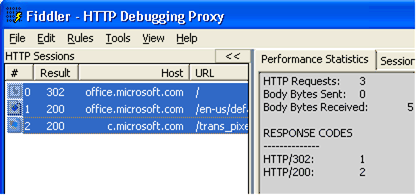
另外,通过暴露HTTP头,用户可以看见哪些页面被允许在客户端或者是代理端进行缓存。如果要是一个响应没有包含Cache-Control 头,那么他就不会被缓存在客户端。

用Fiddler来调试
Fiddler支持断点调试概念,当你在软件的菜单-rules-automatic breakpoints选项选择beforerequest,或者当这些请求或响应属性能够跟目标的标准相匹配,Fiddler就能够暂停Http通讯,情切允许修改请求和响应。这种功能对于安全测试是非常有用的,当然也可以用来做一般的功能测试,因为所有的代码路径都可以用来演习。
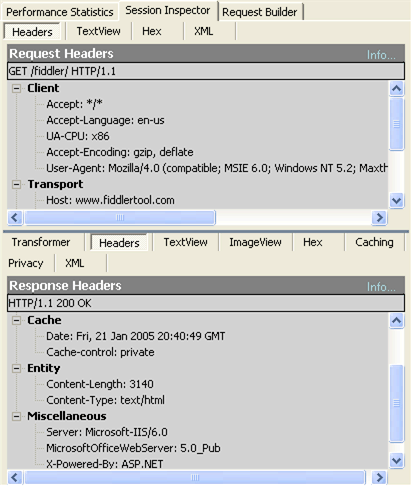
用户可以在BuilderPage项种来以手工的方式来创建一个HTTP请求(即在 Fiddler右侧的tab的第三个,RequestBUILDER),或者可以使用拖拽操作从Session列表中来移动一个已经存在的请求到 builder page 来再次执行这个请求。。。
Fiddler可以使用 .net framework来对它进行扩展。有2种为Fiddler扩展准备的基本机制:
自定义规则,和规则检查。
Fiddler支持Jscrīpt .NET引擎,它可以允许用户自动地修改Http请求和响应。这个引擎能够在可视化界面修改在FiddlerUI中的Session,可以从列表中提取你感兴趣的错误,也可以移除你不感兴趣的Session。
以下的示例代码演示当cookie被加载的时候把界面变成紫色。
static function OnBeforeRequest(oSession:Fiddler.Session)
{
if (oSession.oRequest.headers.Exists("Cookie")){
oSession["ui-color"] = "purple";
oSession["ui-bold"] = "cookie";
}
}
通过加入Inspectors来扩展Fiddler
用户可以加入一个Inspector插件对象,来使用.net下的任何语言来编写Fiddler扩展。RequestInspectors 和 ResponseInspectors提供一个格式规范的,或者是被指定的(用户自定义)Http请求和响应视图。
默认安装中,Fiddler加入了一下的Inspectors:
Request Inspectors
[RW] Headers-Shows request headers and status.
[RW] TextView-Shows the request body in a text box. (原始的请求body视图)
[RW] HexView-Shows the request body in a hexadecimal view. (body的16进制视图)
[RO] XML-Shows the request body as an XML DOM in a tree view.(以XML方式展示请求)
Response Inspectors
[RW] Transformer-Removes GZip, DEFLATE, and CHUNKED encodings for easier debugging.
[RW] Headers-Shows response headers and status.
[RW] TextView-Shows the response body in a text box.
[RW] HexView-Shows the response body in a hexadecimal view. (16进制视图)
[RO] ImageView-Shows the response body as an Image. Supports all .NET image formats.
[RO] XML-Shows the response body as an XML DOM in a tree view.
[RO] Privacy-Explains the P3P statement in the response headers, if present.(如果在响应头中有关于隐私策略的说明就展示出来)
Fiddler的高级篇。
<h1_title style="word-break: break-all; line-height: normal;">学习如何通过Fiddler建立一个速度更快的网站。在这篇文章中,我们将使用Fiddler去探究HTTP的性能,缓存,以及压缩。
如果你要是没有安装和配置过Fiddler, 请从文章的第一篇开始。
毫无疑问用户都喜欢访问速度快的网站。用户是非常的不耐烦,除非你的网站是没有竞争对手,换句话就是处于垄断地位的。如果你的访问者来自世界各地,那你就必须要保证你的网站在执行效率方面要非常好,甚至要更加标准。作为一个国际化的网络连接点,通常要受到来自两个方面的压力:高访问量以及低带宽。
在第一次至关重要的访问中,用户必须要下载每一个内容片断,来生成页面,包括JS,CSS,Images,HTML,如果你的页面太难加载(包括IIS接到请求执行并返回给客户端HTML),访问者也许就会离开你的页面!
通过暴露所有的HTTP通讯,Fiddler很容易得向你展示哪些文件经常被用于生成一个页面,
Shift+click 可以在Fiddler左边框的会话列表中多选会话,来计算那些被选会话的"页面总重量"。那些被转换成字节的数量。
如果你想让你的客户在第一次访问的时候就留下深刻的印象 ,那么最好的,也是唯一的途径就是返回给客户更少的文件。
1 使用更少的图画
2 将所有的CSS浓缩到一个CSS文件中
3 将所有的脚本浓缩到一个JS文件中
4 简化你的页面时间
5 使用HTTP压缩
如果要是你已经对用户的第一次来访的性能进行了优化,那么你可以通过Http 缓存的优势来使得你的网站访问速度更快!
2种方式来提升你的web 应用程序的速度:
减少请求和响应的往返次数
减少请求和响应的往返字节大小。
HTTP缓存是最好的减少客户端服务器端往返次数的办法。缓存提供了提供一种机制来保证客户端或者代理能够存储一些东西,而这些东西将会在稍后的HTTP 响应中用到的。(即第一次请求了,到了客户端,缓存起来,下次如果页面还要这个JS文件或者CSS文件啥的,就不要到服务器端去取下来了,但是还是要去服务器上去访问一次,因为请求要对比ETAG值,关于这个值,我将会在下次翻译中介绍其作用)这样,就不用让文件再次跨越整个网络了。
为了提高性能,微软的IE和其他的web客户端总是想尽办法来维持从远程服务器上下载下来的本地的缓存。
当客户端需要一个资源(html,css.js…),他们有3种可能的动作:
1 发送一个一般的HTTP请求到远程服务器端,请求这个资源。
2 发送一个有条件的HTTP请求到服务器,条件就是如果它不同于本地的缓存版本。
3 如果缓存的拷贝可用,就使用本地的缓存资源。
当发送一个请求,客户也许会使用如下的几个HEADER